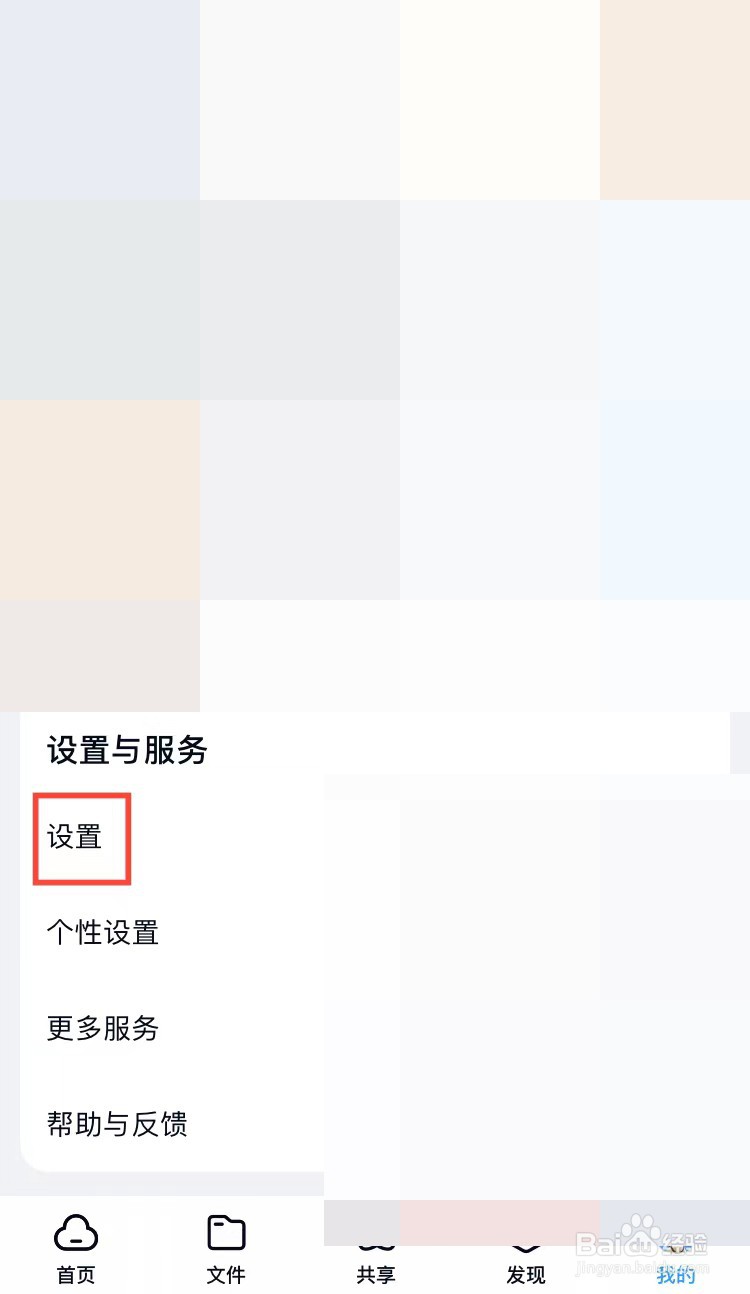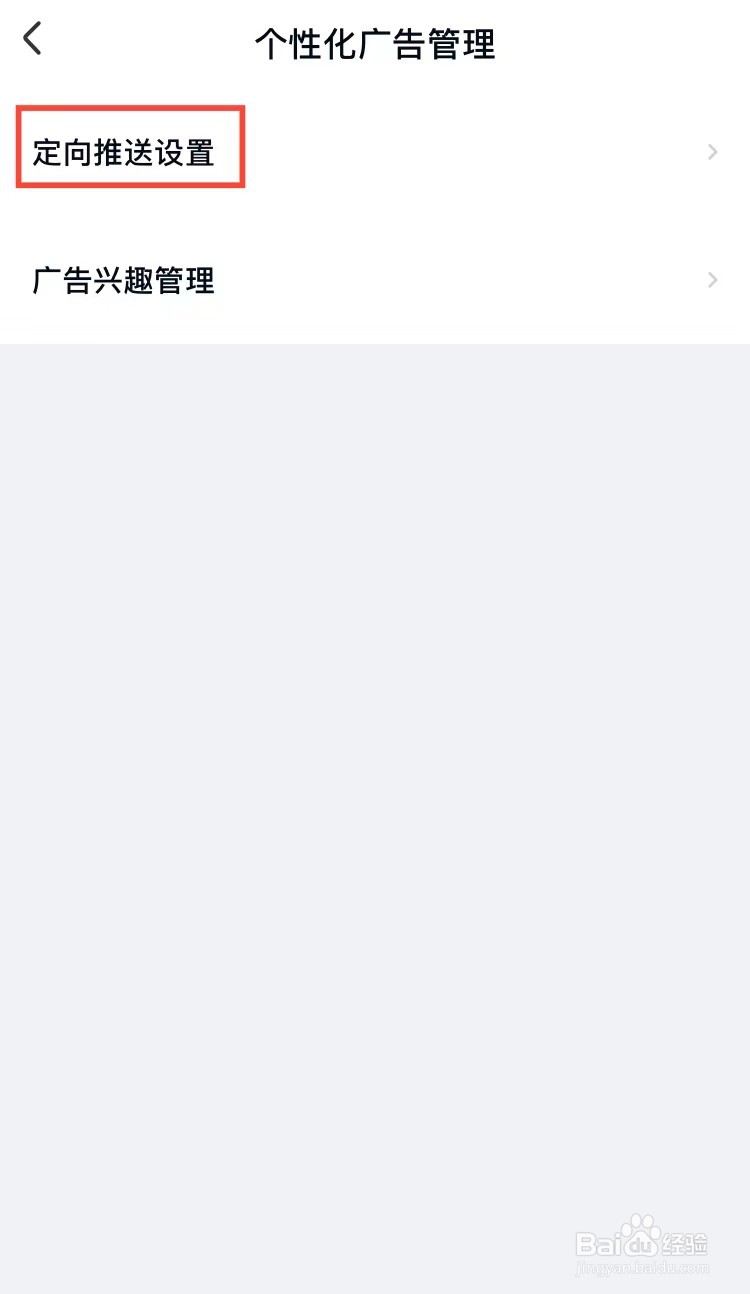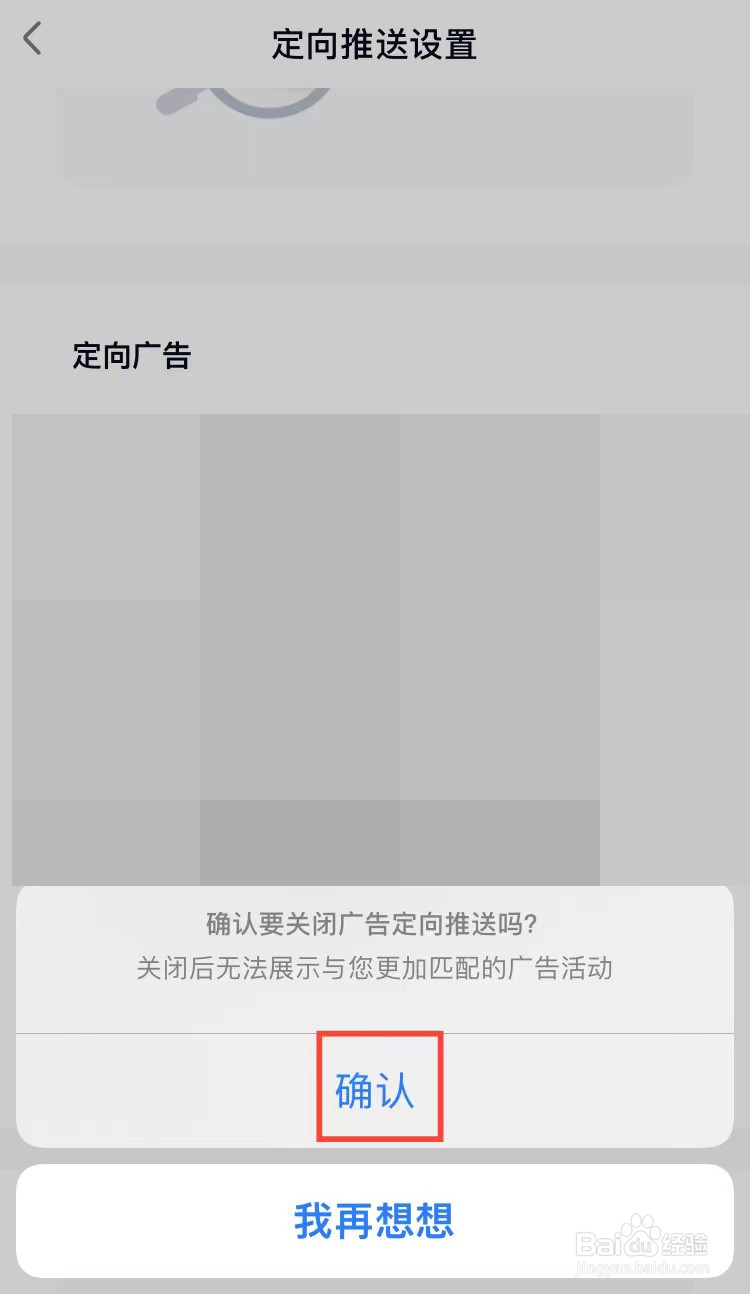百度网盘怎样关闭广告定向设置
一般在APP中会有个性化广告推荐,那么百度网盘怎样关闭广告定向设置呢?下面就来介绍一下百度网盘关闭广告定向设置的方法,希望对你有所帮助。
工具/原料
苹果7
iOS14.6
百度网盘11.41.1
百度网盘怎样关闭广告定向设置
1、第一步:打开手机百度网盘,选择“我的--设置”。
2、第二步:在“设置”界面中,选择“隐私设置”。
3、第三步:在“隐私设置”界面中,选择“个性化广告管理”。
4、第四步:在“个性化广告管理”界面,选择“定向推送设置”。
5、第五步:在“定向推送设置”界面,关闭“广告定向设置”后面的滑块,在弹出的对话框中,点击“确认”即可。
声明:本网站引用、摘录或转载内容仅供网站访问者交流或参考,不代表本站立场,如存在版权或非法内容,请联系站长删除,联系邮箱:site.kefu@qq.com。
阅读量:66
阅读量:57
阅读量:20
阅读量:51
阅读量:38